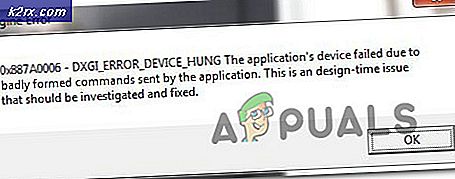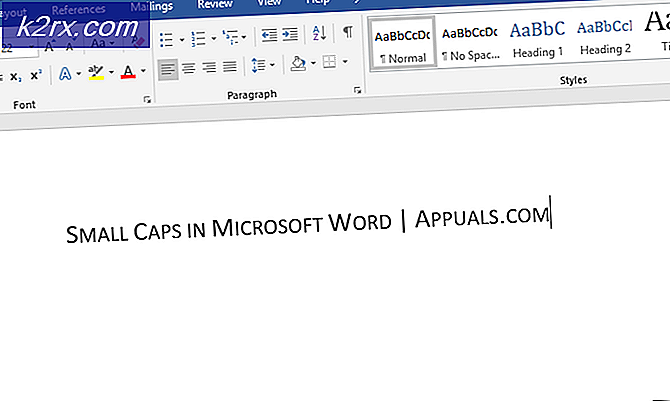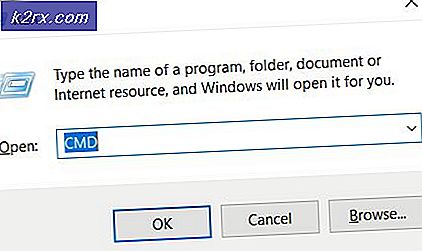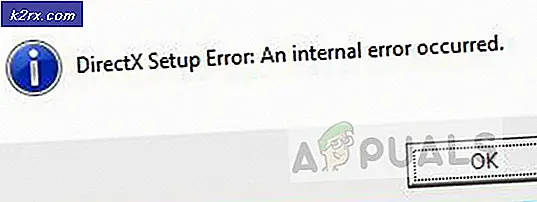Inaktivera Font MRU-listor i Word för Windows under vin i Linux
Windows-användare som flyttar till operativsystem med öppen källkod behöver ofta fortsätta att köra äldre program. I själva verket är brist på stöd för äldre material under nyare versioner av Windows ibland en anledning att installera Linux. Medan de som använder Linux enbart för att köra Windows-programvara kommer att bli besvikna, individer som använder sig av Microsoft Word som en textbehandlare kan använda en särskild registret tweaks för att göra programmet ser lite mer naturligt ut under programmet Win application compatibility som tillåter Linux att exekvera Windows-kod. Medan denna teknik är inriktad mot användning under Vin i Linux eller BSD, kontrollerar de samma registernycklarna Word for Windows på ett inbyggt gränssnitt.
Vilken registret tweak som fungerar i en inbyggd Microsoft Windows-miljö kommer att fungera under Wine Application-lagret. Därför används detta ofta också för att ge närmare kompatibilitet med ett föredraget gränssnitt efter att ha flyttats från Windows till ett Unix-baserat operativsystem. Tweak fungerar med menygränssnittversionerna av Word, till exempel 97, 2000, 2002 och 2003. De med nyare bandgränssnittversioner kan tycka att de inte upplever dessa problem under Wine. De senaste versionerna fungerar som prenumerationstjänst, och kanske inte fungerar alls under Linux. Du kanske vill göra en säkerhetskopia av vinregistret innan du fortsätter, eftersom misstag som görs vid redigering kan orsaka registerfel över tiden.
Inaktivera ovanför linjetyperna
Word for Windows möjliggör en rad MRU-teckensnitt i fältet. Att använda Registerredigeraren är det enda sättet att inaktivera detta. Dessa tenderar att röra upp skärmen i en Linux-miljö. Först från insidan av en vinlåda som kör Microsoft Word klickar du på Verktyg och väljer Anpassa. Klicka på fliken Alternativ . Se till att listens teckensnittsnamn i deras teckensnitt är avmarkerade. Denna funktion kan se konstigt ut i vin.
Håll ner Windows eller Super Key, tryck sedan R. Skriv in vinet i rutan och klicka på OK .
PRO TIPS: Om problemet är med din dator eller en bärbar dator, bör du försöka använda Reimage Plus-programvaran som kan skanna förvaret och ersätta korrupta och saknade filer. Detta fungerar i de flesta fall där problemet uppstått på grund av systemkorruption. Du kan ladda ner Reimage Plus genom att klicka härI det program som börjar klickar du på plustecknet bredvid HKEY_CURRENT_USER och navigerar sedan ner till Software \ Microsoft \ Office \ VERSION NUMBER \ Word \ Options, med VERSION NUMBER ersätts istället för vilken version av MS Word du har installerat.
Högerklicka i den högra handpanelen, välj Ny och sedan Stringvärde, som öppnar en ruta. I rutan typ NoFontMRUList och dubbelklicka sedan på det nya värdet. Ställ den till 1 . Stäng registreringsredigeraren och starta om Word för Windows. Om du inte har upplevt några ändringar kan du behöva starta om vinservern.
För att göra det, se till att alla Windows-program som körs i skrivbordsmiljön är stängda och vänta om en minut. Detta bör återställa vinservern. Om det fortfarande inte händer, kanske du vill logga ut från din Linux-skrivbordsmiljö och logga in igen igen.
PRO TIPS: Om problemet är med din dator eller en bärbar dator, bör du försöka använda Reimage Plus-programvaran som kan skanna förvaret och ersätta korrupta och saknade filer. Detta fungerar i de flesta fall där problemet uppstått på grund av systemkorruption. Du kan ladda ner Reimage Plus genom att klicka här